알집 프로그램 다운로드 설치 / 파일 압축 / 암호 압축 / 압축 풀기

우리는 컴퓨터로 업무를 하면서 메일이나 메신저를 통하여 파일을 공유할 때 여러 개의 파일을 한 번에 보내야 하거나 또는 파일의 용량이 너무 커서 파일이 보내지지가 않아 당황했던 적이 다들 한 번쯤은 있을 것 같습니다. 또한 반대로 다양한 포맷의 대용량 압축 파일을 받아서 이 파일을 어떻게 열어야 할까도 헤매시는 분들이 있을 수도 있습니다.
그래서 오늘은 쉽게 여러 파일을 압축하고 또 압축된 파일을 쉽게 확인하고 싶으신 분들을 위하여 “압축 프로그램 알집 ALZip 다운로드 및 사용방법”에 대하여 알아보도록 하겠습니다.
목차
1. 알집(ALZip)에 대하여
2. 알집 다운로드 및 설치하는 방법
3. 알집 사용 방법
1. 알집(ALZip)에 대하여

알집(ALZip) 프로그램은 대한민국 이스트소프트에서 개발한 압축프로그램으로, 40여개의 다양한 포맷을 지원하며 파일 압축하기와 압축 풀기에 최적화된 무료 압축 프로그램입니다.
간단하게 기본적인 압축 및 해제 기능 이외에도 해제 전 바이러스 검사 기능으로 안전한 보안 설정, 편리한 이미지 미리 보기, 암호화 설정, 유니코드 지원 등 다양한 기능들이 있으며 대중들에게 압축 프로그램이라고 하면 가장 기본적으로 떠올리는 무료 압축프로그램 중에 하나입니다.
2. 알집 다운로드 및 설치하는 방법

1. 검색 포털 사이트를 통하여 검색창에 ‘알집’ 또는 ‘알집 다운로드’를 검색하여 알집 공식 다운로드 페이지로 접속합니다.
https://www.altools.co.kr/download/alzip.aspx
알집 | 공식 다운로드
알집은 다양한 압축파일 포맷 지원과 동시에 바이러스 검사까지 가능한 무료 압축 프로그램 입니다.
www.altools.co.kr
위에 사이트는 알집 무료 압축 프로그램 공식 다운로드 사이트이니 참고하시면 좋을 것 같습니다.

2. 알툴즈 사이트에 [알집] 설치하기 페이지로 들어와서 화면 상단에 표시된 [설치하기] 버튼을 클릭하여 줍니다.

3. 설치하기를 누르면 PC화면 왼쪽 하단에 알집 설치 파일이 다운로드되는 것을 확인할 수 있으며, 다운로드가 완료되면 해당 파일을 클릭하여 줍니다.

4. 다운로드 된 파일을 실행하면 바로 설치가 진행되고, ‘라이선스 계약 동의’ 창이 뜨면 창 하단에 [동의(N)] 버튼을 클릭합니다.

5. 설치 시작창이 뜨면 설치 시작을 진행하기 전에 창 오른쪽 하단에 있는 ‘알씨 추가 설치’ 체크박스 부분에 체크를 해제해 줍니다. 만약 체크된 상태로 알집을 설치하면 알씨도 자동으로 추가 설치가 되기 때문에 따로 알씨 프로그램이 필요한 것이 아니라면 해제하시는 것이 좋습니다.

6. 알씨 추가 설치 부분에 체크를 해제하였으면, 창 중앙 [설치 시작(N)] 버튼을 클릭하여 줍니다.

7. 설치 방법 선택 창이 뜨면 '빠른 설치(N)'와 '사용자 지정' 2가지 설치방법을 선택할 수 있습니다. 그전에 창 하단에 있는 ‘쿠팡/위메프/하프클럽-제휴추가’ 부분과 ‘zum을 검색엔진으로’ 체크 박스에 체크가 되어있는 것을 확인할 수 있는데, 이 부분 또한 필요한 내용이 아니라면 체크박스를 해제하여 준 뒤 창 중앙에 있는 [사용자 지정] 버튼을 클릭하여 줍니다.

8. '사용자 지정 설치' 창이 뜨면 상단에 있는 설치 폴더 선택 확인과 하단에 있는 '구성요소 사용자 지정' 부분에 알씨 추가 설치/ zum을 검색엔진으로 / 쿠팡/위메프/하프클럽-제휴추가와 같은 추가 구성요소가 없는지 꼼꼼하게 확인한 후, 이상이 없으면 해당창 아래에 [설치]버튼을 클릭하여 줍니다.

9. 알집 프로그램 설치가 시작되면 '설치 중'이라는 창이 뜨고 설치가 완료될 때까지 잠시 기다려줍니다.

10. 마지막 설치가 완료되면 제휴 프로그램인 'zum을 설치 해 보시겠습니까?'라는 창이 뜨는데 여기에서도 확인을 누르기 전 해당 내용의 체크박스를 해제한 후 바로 옆 [확인] 버튼을 클릭합니다.

11. 모든 설치가 완료되면 알집 프로그램이 바로 실행되는 것을 확인할 수 있습니다.
3. 알집 사용 방법
■ 파일 압축 하기

1. 압축을 하려고 하는 파일들을 마우스로 드래그하여 파일들을 선택해 준 뒤, 마우스 오른쪽을 클릭하여 줍니다.

2. 마우스 오른쪽을 클릭하여 메뉴창이 나오면 해당 목록에서 알집으로 압축하기 항목들이 나오는 것을 확인할 수 있는데 제일 기본 옵션인 [알집으로 압축하기]를 클릭하여 줍니다.

3. ‘새로 압축’이라는 이름에 창이 열리면 파일 위치나 파일명, 압축포맷, 분할 크기 등 생성할 압축파일을 설정할 수 있습니다.
① 추가(A) / 삭제(D) / 새 폴더(F) : 해당 항목들을 통하여 현재 위치에 새로운 폴더를 생성하거나 파일을 추가 또는 삭제할 수 있습니다.
② 파일명 (N) : 압축 파일의 이름과 압축 파일을 생성할 위치를 설정할 수 있습니다.
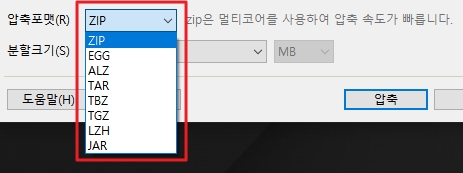
③ 압축포맷 (R) : 압축할 파일의 형태를 지정할 수 있으며, 지정한 압축 포맷에 따라서 확장자가 달라집니다.
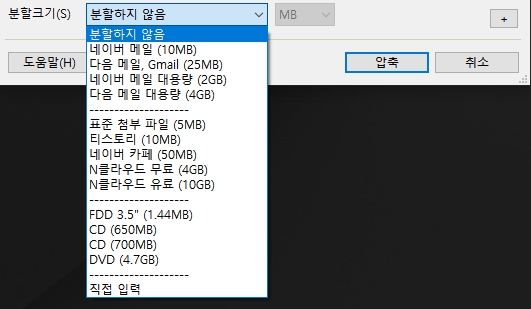
④ 분할크기(S) : 압축을 진행 시 해당 항목에서 자주 사용하는 분할 크기 옵션을 선택하거나, 직접 분할크기를 설정하여 용량을 나누어 분할 압축할 수 있습니다.
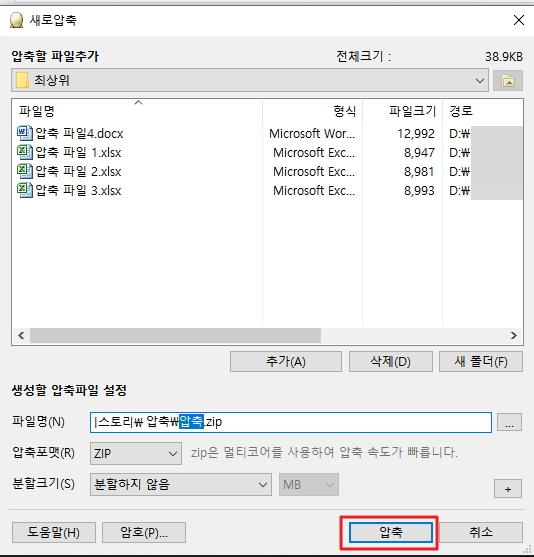
5. 모든 설정이 완료되면 창 하단 [압축]버튼을 클릭하여 압축을 실행합니다.

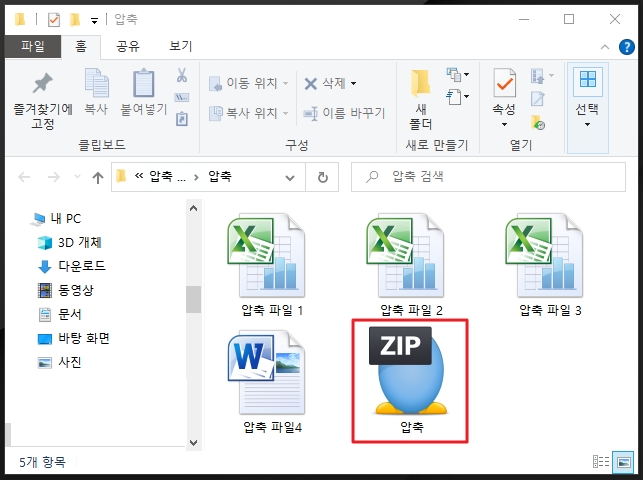
6. 문제없이 압축이 완료되면 압축 완료 창이 뜨고, 해당 창에서 [폴더열기(F)]를 클릭하여 압축한 파일을 확인하여 줍니다.
■ 압축 암호 설정하기

1. 파일 압축 진행 시 새로 압축 창 왼쪽 하단에 있는 [암호(P)]버튼을 클릭하여 줍니다.

2. 암호 생성 창이 뜨면 창 상단 '암호(P)' 설정 부분에서 암호를 입력 후 아래 '확인(R)' 부분에 동일한 암호를 입력하여 줍니다.
* 암호는 숫자 1자리만으로도 암호 설정이 가능하나 보안상의 문제로 암호를 설정할 때에는 좀 더 복잡한 암호를 사용하도록 권장하고 있으니 이내용 또한 참고하시면 좋을 것 같습니다.
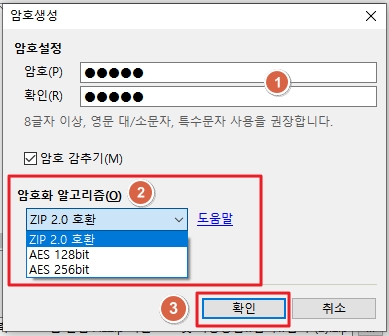
3. 암호 입력이 완료되면 암호화 알고리즘을 선택 후 창 하단 [확인] 버튼을 클릭합니다.
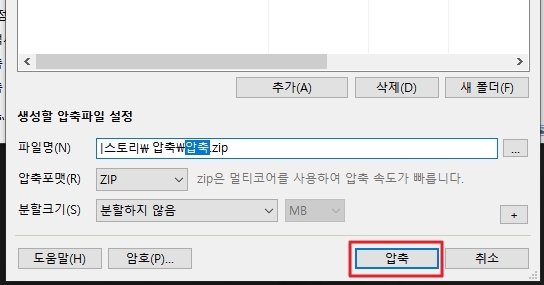
4. ‘암호 생성’ 창이 사라진 후 압축 버튼을 클릭하면 암호화된 압축 파일이 생성되는 것을 확인할 수 있습니다.

5. 암호화된 압축 파일은 이후 압축 파일을 풀 때 비밀번호를 입력하라는 창이 따로 나오고 해당 비밀번호를 입력해야 압축을 풀 수 있습니다.
■ 파일 압축 풀기
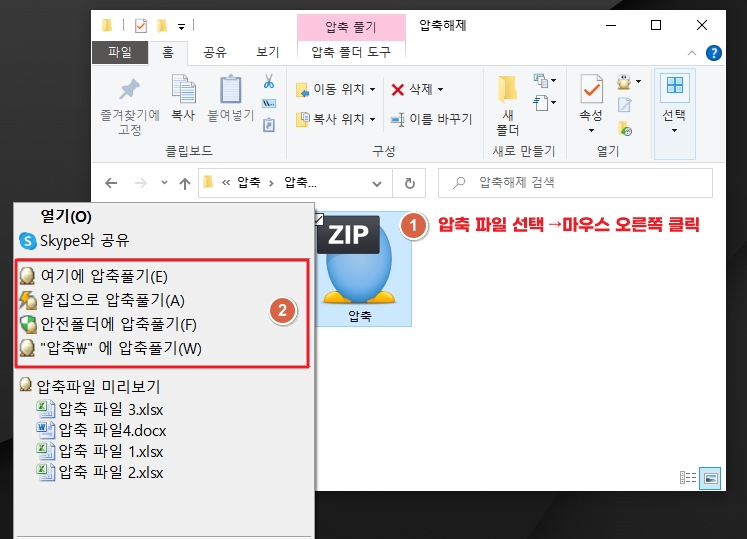
1. 압축 해제를 할 압축 파일을 선택 후, 마우스 오른쪽을 클릭하여 메뉴창이 나오면 다양한 방식의 압축 풀기 옵션을 확인할 수 있으며 원하는 방식의 압축 풀기 방식을 선택하여 줍니다. 저는 가장 상단에 있는 [여기에 압축 풀기(E)]를 선택하여 진행해 보도록 하겠습니다.

2. 압축 풀기를 클릭하면 해당 압축 파일 풀기가 진행되고, 잠시후 ‘압축 풀기 완료’라는 창이 뜨면 압축 풀기가 완료되었습니다. 해당 창 하단 [폴더열기 (F)]를 클릭하여 압축 해제된 파일들을 확인할 수 있습니다.
이상 오늘은 용량이 큰 파일이나 여러 파일들을 한꺼번에 모아서 자료를 보내고 싶으신 분들을 위하여 “압축 프로그램 알집 ALZip 다운로드 및 사용방법”에 대하여 알아보았습니다.
요즘은 알집 프로그램 이외에도 반디집과 같은 유용한 무료 압축프로그램들이 있습니다. 알집 프로그램은 압축 프로그램이라고 하면은 가장 많은 사람들이 떠올리는 프로그램 중 하나이며, 간단한 조작만으로도 압축과 압축 해제가 가능하기 때문에 아직 까지도 많은 사람들이 이용을 하고 있지 않나 하는 생각이 듭니다. 다만 설치과정에서 설정을 잘 못할 경우에는 과도한 제휴 프로그램들이 함께 설치되어 내 PC에 여러 프로그램들이 함께 설치되어 광고 때문에 번거로울 수 있으니 이 부분만 잘 체크하시고 알집 프로그램을 설치하여 이용해 보신다면 기본적인 압축이나 압축 해제에는 훌륭한 프로그램이라는 생각을 전하며 오늘 포스팅도 여기에서 마무리하겠습니다.
[함께 읽으면 좋은 글]◆
PDF 파일 변환 무료 편집 프로그램 알PDF(ALPDF뷰어) 다운로드
PDF 파일 변환 무료 편집 프로그램 알PDF(ALPDF뷰어) 다운로드
PDF 파일 변환 무료 편집 프로그램 알 PDF(ALPDF뷰어) 다운로드 및 주요 기능 앞 전에 PDF 파일과 ezPDF Editor 3.0이라는 PDF 파일 변환 무료 편집 프로그램에 대하여 알아보았었습니다. 앞에 포스팅에서
barrogo.tistory.com
[참고자료] 알집 공식 사이트 / 나무위키-알집 참고
위 포스팅은 개인적인 생각을 정리하여 포스팅한 것입니다. 다른 의견이 있을 수도 있으니 참고만 하여주시면 감사하겠습니다.
'IT 테크 > IT 정보' 카테고리의 다른 글
| 압축 프로그램으로 egg 압축 파일 풀기 (1) | 2023.05.05 |
|---|---|
| 구글 크롬 브라우저 자동로그인 해제하는 방법 (4) | 2023.04.28 |
| 갤럭시 알람음 설정 및 알람소리 크기 조절하는 방법 (2) | 2023.04.24 |
| 윈도우10 계산기 사용법 및 작업표시줄에 고정하는 방법 (0) | 2023.04.11 |
| 윈도우10 노트북 배터리 수명 확인하는 방법 (0) | 2023.04.07 |




댓글